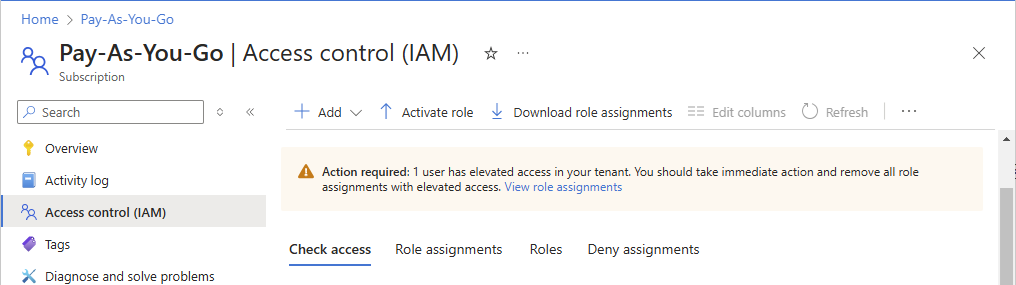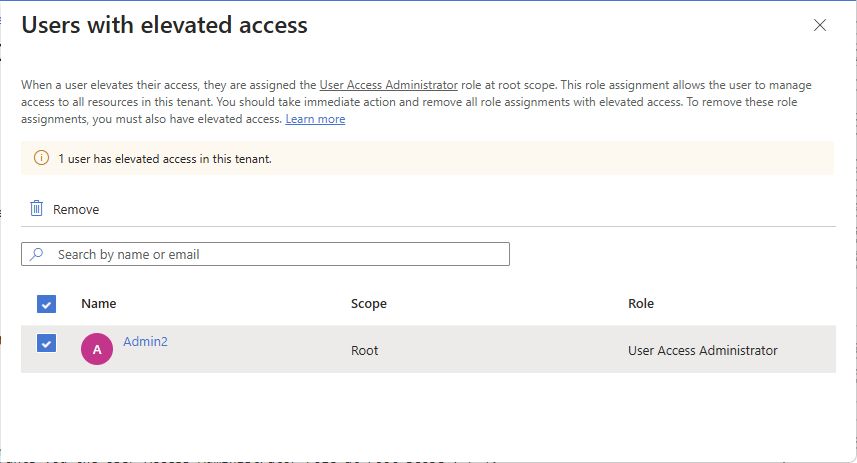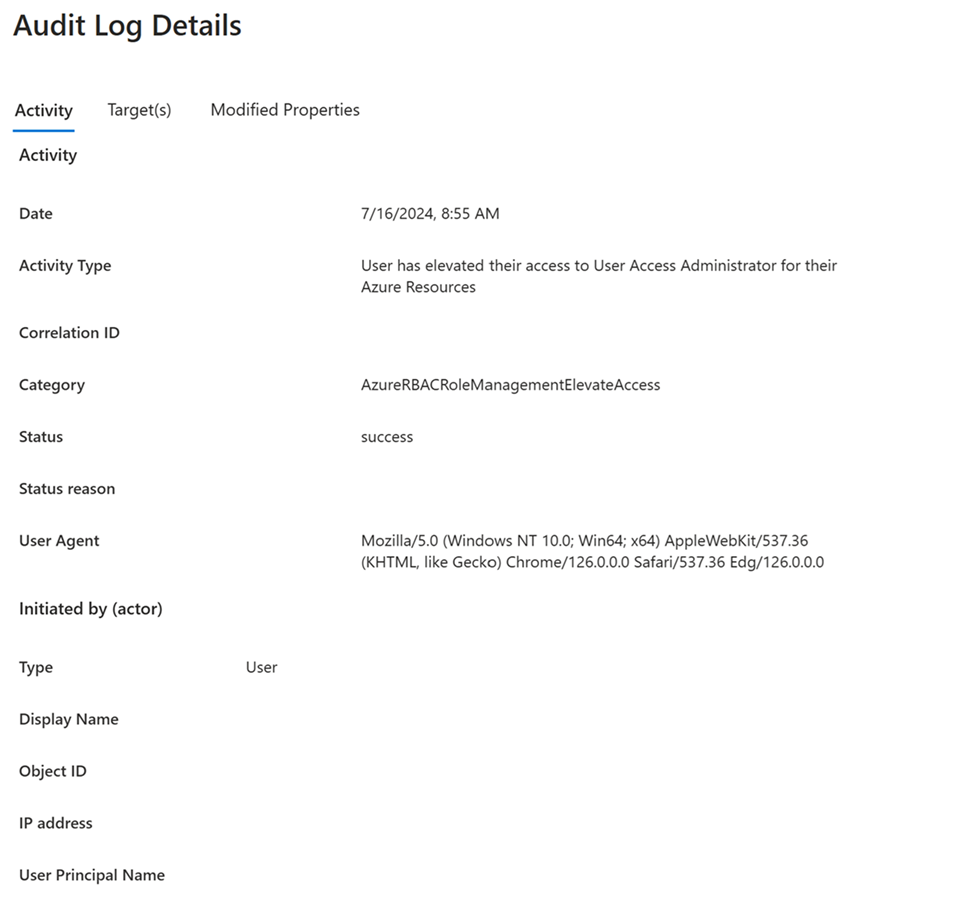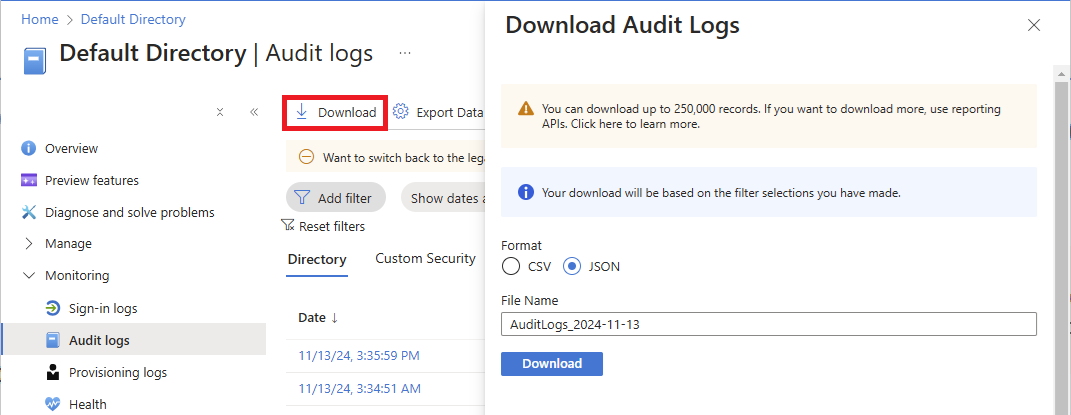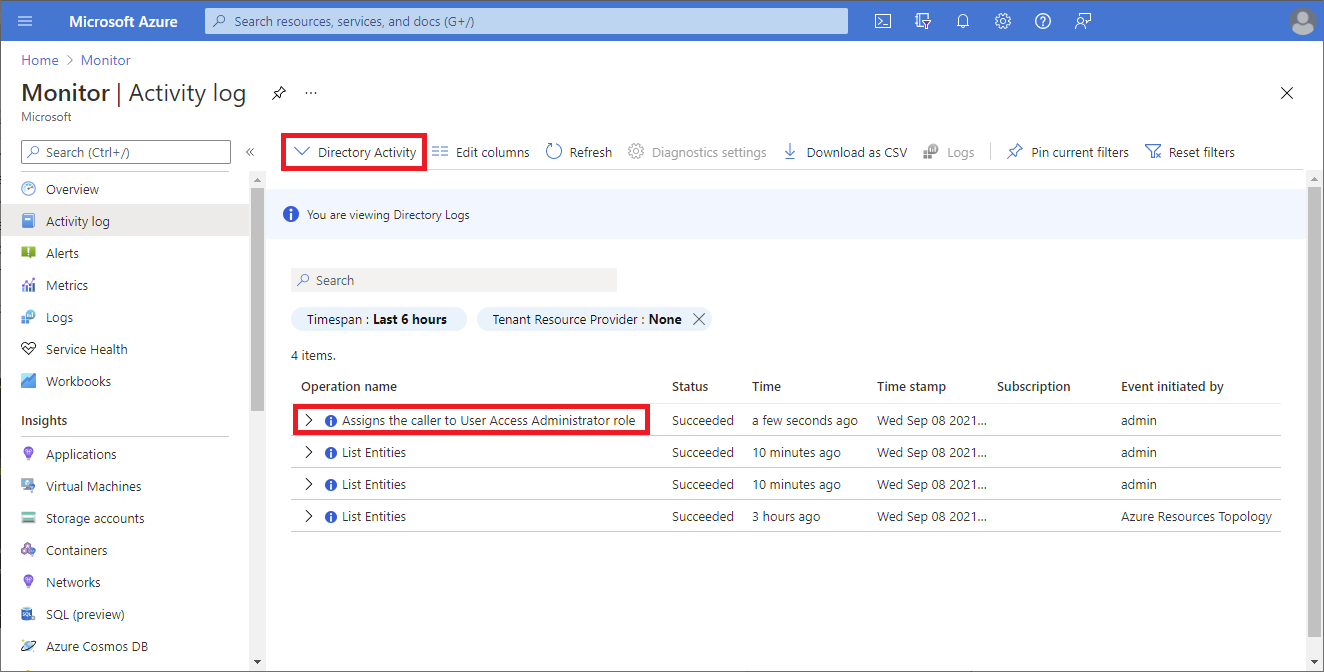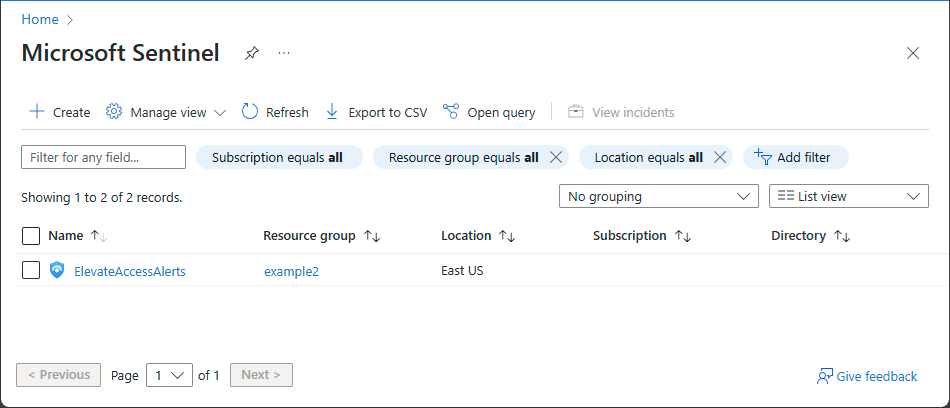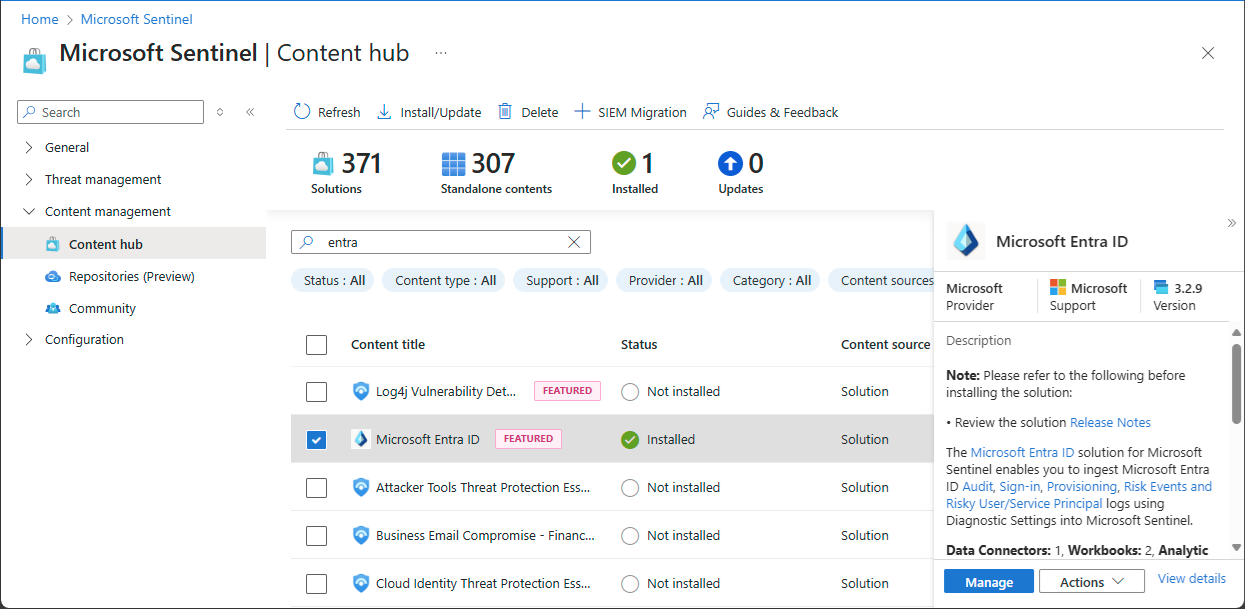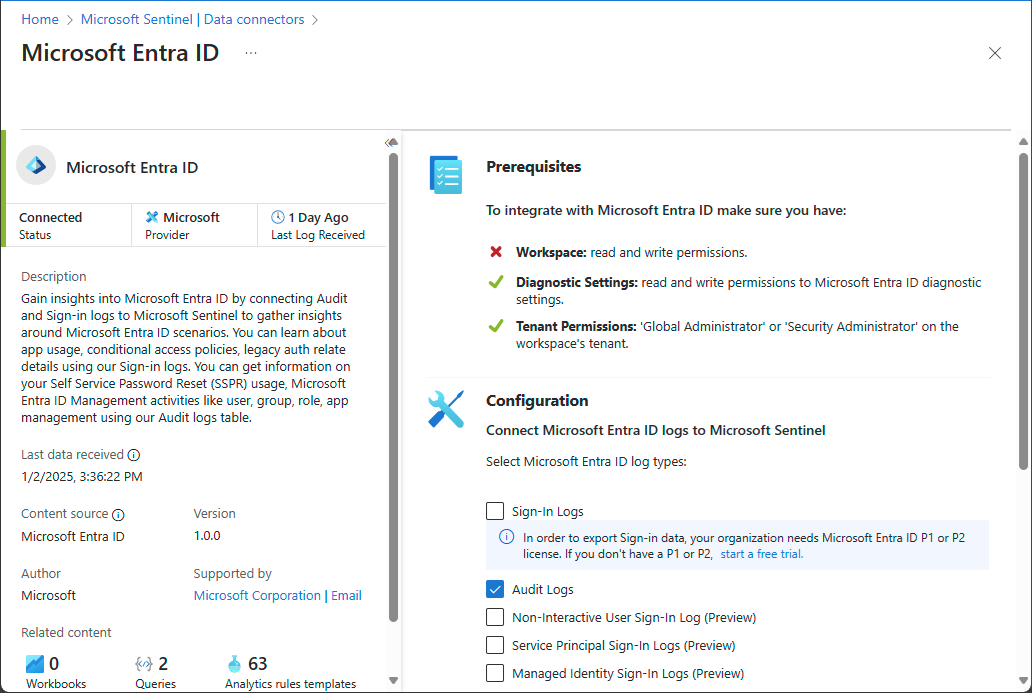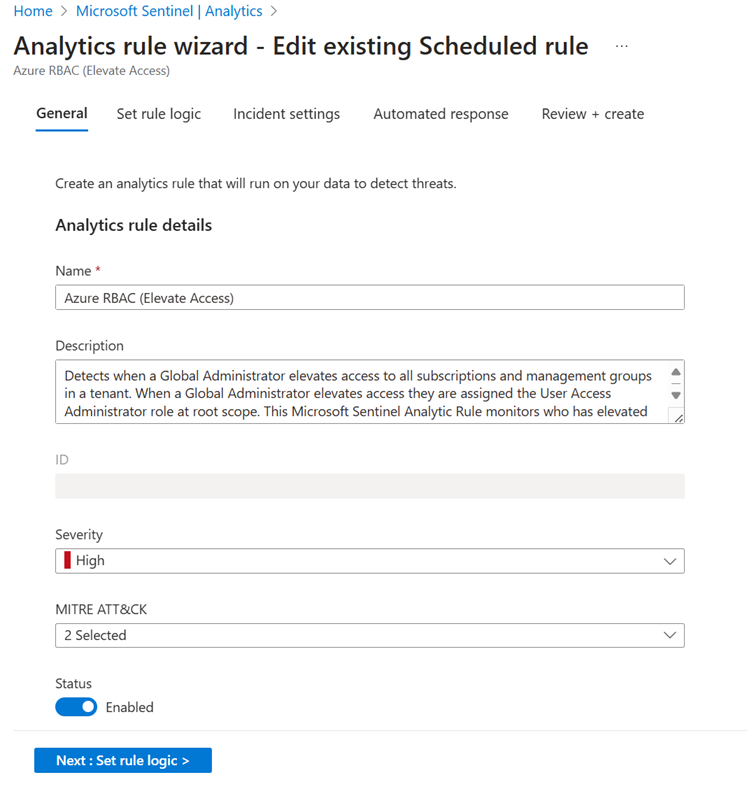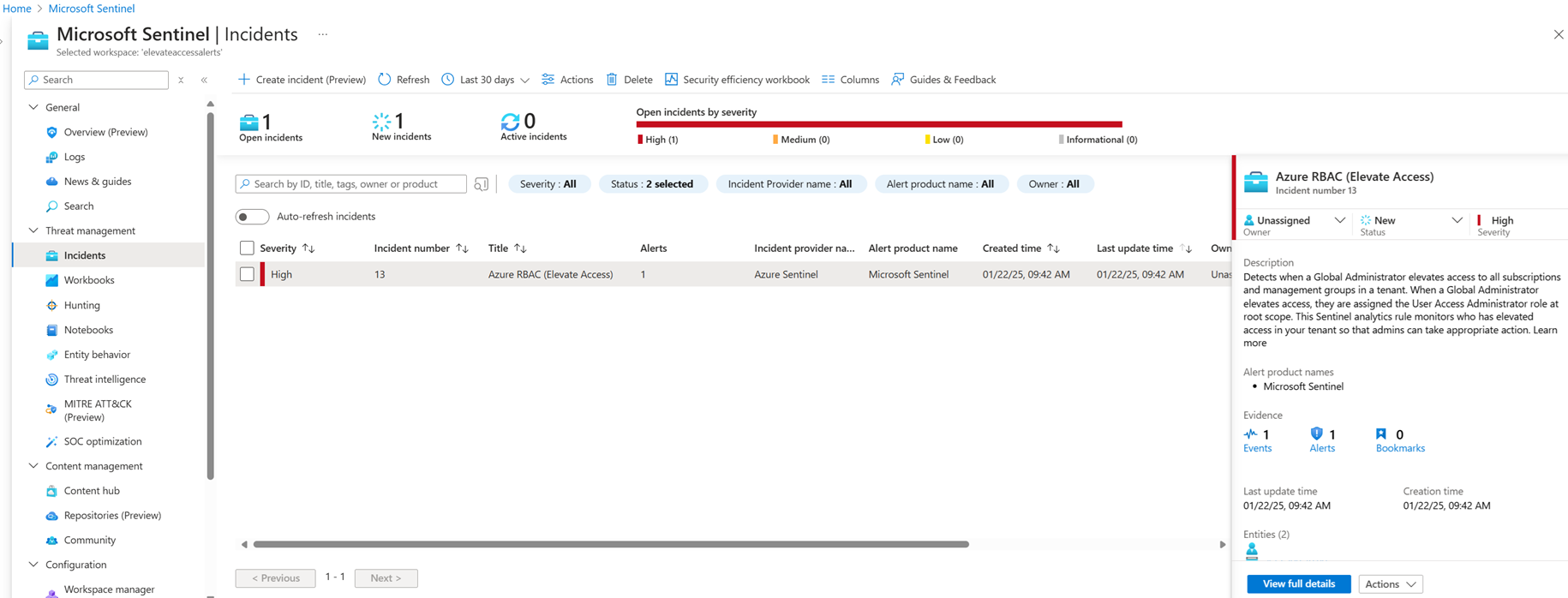Observação
O acesso a essa página exige autorização. Você pode tentar entrar ou alterar diretórios.
O acesso a essa página exige autorização. Você pode tentar alterar os diretórios.
Como um Administrador Global no Microsoft Entra ID, talvez você não tenha acesso a todas as assinaturas e grupos de gerenciamento em seu locatário. Este artigo descreve maneiras de elevar o acesso para todas as assinaturas e grupos de gerenciamento.
Observação
Para obter informações sobre como exibir ou excluir dados pessoais, consulte Solicitações do titular dos dados geral para GDPR, Solicitações do titular de dados do Azure para o GDPRou solicitações do titular de dados do Windows para o GDPR, dependendo de sua área e necessidades específicas. Para obter mais informações sobre o GDPR, confira a seção GDPR da Central de Confiabilidade da Microsoft e a seção GDPR do Portal de Confiança do Serviço.
Por que você precisa elevar o acesso?
Se você for um Administrador global, pode desejar em algum momento realizar as seguintes ações:
- Recuperar o acesso a um grupo de gerenciamento ou assinatura do Azure quando um usuário tiver perdido o acesso
- Conceder a outro usuário ou a você mesmo acesso a uma assinatura ou grupo de gerenciamento do Azure
- Ver todas as assinaturas ou grupos de gerenciamento do Azure em uma organização
- Permitir o acesso de um aplicativo de automação (como um aplicativo de faturamento ou de auditoria) a todas as assinaturas do Azure ou grupos de gerenciamento
Como funciona o acesso elevado?
O Microsoft Entra ID e os recursos do Azure são protegidos de forma independente. Ou seja, as atribuições de função do Microsoft Entra não concedem acesso a recursos do Azure, e as atribuições de função do Azure não concedem acesso ao Microsoft Entra ID. No entanto, se você for um Administrador Global no Microsoft Entra ID, poderá atribuir a si mesmo acesso a todas as assinaturas e grupos de gerenciamento do Azure em seu locatário. Use esse recurso se você não tiver acesso aos recursos de assinatura do Azure, como máquinas virtuais ou contas de armazenamento, e quiser usar o privilégio de administrador global para obter acesso a esses recursos.
Quando você elevar seu acesso, você receberá a função Administrador de Acesso do Usuário no Azure no escopo raiz (/). Isso permite que você visualize todos os recursos e atribua acesso a qualquer assinatura ou grupo de gerenciamento no locatário. As atribuições da função de Administrador de acesso do usuário podem ser removidas usando o Azure PowerShell, CLI do Azure ou a API REST.
Você deve remover esse acesso elevado depois de fazer as alterações necessárias no escopo raiz.
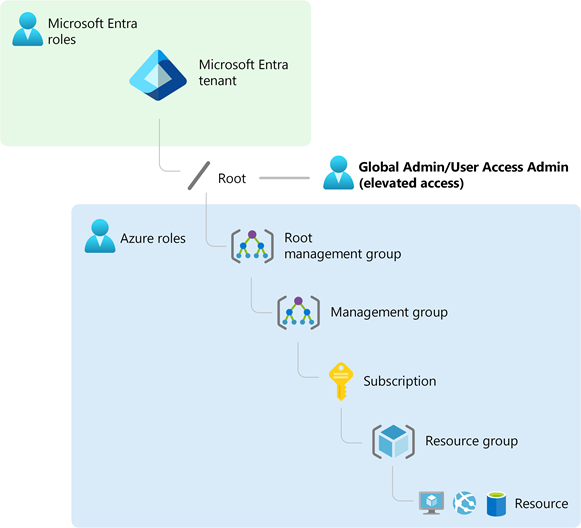
Executar as etapas no escopo raiz
Etapa 1: elevar o acesso de um Administrador Global
Siga estas etapas para elevar o acesso de um administrador global usando o portal do Azure.
Entre no portal do Azure como um Administrador Global.
Se estiver usando o Privileged Identity Management do Microsoft Entra, ative sua atribuição de função Administrador Global.
Navegue até Microsoft Entra ID>Gerenciar>Propriedades.
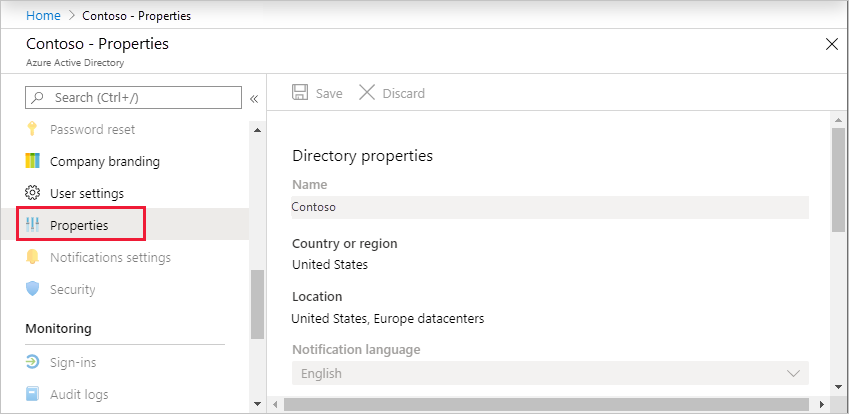
Em Gerenciamento de acesso para recursos do Azure, defina a alternância como Sim.

Ao definir a alternância para Sim, fica designada a função de Administrador de Acesso do Usuário no Azure RBAC no escopo raiz (/). Isso concede a você permissão para atribuir funções a todas as assinaturas e grupos de gerenciamento do Azure associados a esse locatário do Microsoft Entra. Esta opção de ativar/desativar só está disponível para usuários que têm a função de Administrador Global no Microsoft Entra ID.
Quando você define a alternância como Não, a função Administrador de Acesso do Usuário no RBAC do Azure é removida da sua conta de usuário. Você não pode mais atribuir funções a todas as assinaturas e grupos de gerenciamento do Azure associados a esse locatário do Microsoft Entra. Você pode exibir e gerenciar somente as assinaturas do Azure e os grupos de gerenciamento aos quais você recebeu acesso.
Observação
Se você estiver usando o Privileged Identity Management, desativar sua atribuição de função não altera a alternância do Gerenciamento de acesso para recursos do Azure para Não. Para manter o acesso privilegiado mínimo, recomendamos que você defina essa alternância para Não antes de desativar sua atribuição de função.
Selecione Salvar para salvar sua configuração.
Essa configuração não é uma propriedade global, aplicando-se somente ao usuário conectado no momento. Você não pode elevar o acesso para todos os membros da função de Administrador Global.
Saia e entre novamente para atualizar o seu acesso.
Agora você deve ter acesso a todas as assinaturas e grupos de gerenciamento em seu locatário. Ao visualizar a página de Controle de acesso (IAM), você notará que recebeu a função de Administrador de Acesso do Usuário no escopo raiz.

Faça as alterações necessárias no acesso elevado.
Para obter informações sobre como atribuir funções, consulte Atribuir funções do Azure usando o portal do Azure. Se você estiver usando o Privileged Identity Management, consulte Descobrir recursos do Azure para gerenciar ou Atribuir funções de recursos do Azure.
Execute as etapas na seção a seguir para remover o acesso elevado.
Etapa 2: remover o acesso elevado
Para remover a atribuição da função Administrador de Acesso do Usuário no escopo raiz (/), siga estas etapas.
Entre com o mesmo usuário que foi usado para elevar o acesso.
Navegue até Microsoft Entra ID>Gerenciar>Propriedades.
Defina a alternância de Gerenciamento de acesso para recursos do Azure para Não. Como essa é uma configuração por usuário, você deve estar conectado como o mesmo usuário que foi usado para elevar o acesso.
Se você tentar remover a atribuição da função Administrador de Acesso do Usuário na página Controle de acesso (IAM), verá a seguinte mensagem. Para remover a atribuição de função, você deve definir a alternância de volta para Não ou usar Azure PowerShell, CLI do Azure ou a API REST.

Saia como Administrador global.
Se você estiver usando Privileged Identity Management, desative sua atribuição de função de Administrador global.
Observação
Se você estiver usando o Privileged Identity Management, desativar sua atribuição de função não altera a alternância do Gerenciamento de acesso para recursos do Azure para Não. Para manter o acesso privilegiado mínimo, recomendamos que você defina essa alternância para Não antes de desativar sua atribuição de função.
Exibir usuários com acesso elevado
Se você tiver usuários com acesso elevado e tiver as permissões apropriadas, as faixas serão exibidas em alguns locais do portal do Azure. Os Administradores Globais têm permissões para ler as atribuições de função do Azure a partir do escopo raiz e abaixo, para todos os grupos de gerenciamento e assinaturas do Azure em um locatário. Essa seção descreve como determinar se você tem usuários que têm acesso elevado em seu locatário.
Opção 1
No portal do Azure, entre como Administrador Global.
Navegue até Microsoft Entra ID>Gerenciar>Propriedades.
Em Gerenciamento de acesso para recursos do Azure, procure a seguinte faixa.
You have X users with elevated access. Microsoft Security recommends deleting access for users who have unnecessary elevated access. Manage elevated access usersSelecione o link Gerenciar usuários com acesso elevado para exibir uma lista de usuários com acesso elevado.
Opção 2
No portal do Azure, entre como Administrador Global com acesso elevado.
Navegue até uma assinatura.
Selecione IAM (Controle de acesso).
Na parte superior da página, procure a faixa a seguir.
Action required: X users have elevated access in your tenant. You should take immediate action and remove all role assignments with elevated access. View role assignmentsSelecione o link Exibir atribuições de função para exibir uma lista de usuários com acesso elevado.
Remover acesso elevado de usuários
Se você tiver usuários com acesso elevado, deve agir imediatamente e remover esse acesso. Para remover essas atribuições de função, você também deve ter acesso elevado. Esta seção descreve como remover o acesso elevado para usuários em seu locatário usando o portal do Azure. Essa capacidade está sendo implementada em fases, então pode ainda não estar disponível no seu locatário.
Entre no portal do Azure como um Administrador Global.
Navegue até Microsoft Entra ID>Gerenciar>Propriedades.
Em Gerenciamento de acesso para recursos do Azure, defina a alternância para Sim conforme descrito anteriormente na Etapa 1: elevar acesso para um Administrador Global.
Selecione o link Gerenciar usuários com acesso elevado.
O painel Usuários com acesso elevado aparece com uma lista de usuários com acesso elevado em seu locatário.
Para remover o acesso elevado dos usuários, adicione uma marca de seleção ao lado do usuário e selecione Remover.
Exibir entradas de logs de acesso elevado
Quando o acesso é elevado ou removido, uma entrada é adicionada aos logs. Como administrador no Microsoft Entra ID, você pode verificar quem elevou o acesso e quando isso aconteceu.
As entradas de log de acesso elevado aparecem nos logs de auditoria do diretório do Microsoft Entra e nos logs de atividades do Azure. As entradas de log de acesso elevado nos logs de auditoria do diretório e nos logs de atividades registram informações semelhantes. No entanto, você pode filtrar e exportar os logs de auditoria do diretório com mais facilidade. Além disso, a funcionalidade de exportação permite transmitir eventos de acesso para suas soluções de alerta e detecção, como o Microsoft Sentinel ou outros sistemas. Para obter mais informações sobre como enviar logs para diferentes destinos, confira a página Configurar as definições de diagnóstico do Microsoft Entra para logs de atividades.
Esta seção descreve as diferentes maneiras de exibição das entradas do log de acesso elevado.
Importante
No momento, as entradas de log de acesso elevado nos logs de auditoria do diretório do Microsoft Entra estão em versão prévia. Essa versão prévia é fornecida sem um contrato de nível de serviço e não é recomendada para cargas de trabalho de produção. Alguns recursos podem não ter suporte ou podem ter restrição de recursos. Para obter mais informações, consulte Termos de Uso Complementares de Versões Prévias do Microsoft Azure.
Entre no portal do Azure como um Administrador Global.
Navegue até Microsoft Entra ID>Monitoramento>Logs de auditoria.
No filtro Serviço, selecione RBAC do Azure (Acesso Elevado) e, em seguida, selecione Aplicar.
Os logs de acesso elevado serão exibidos.
Selecione essas entradas de log de auditoria para exibir os detalhes de quando o acesso foi elevado ou removido.
User has elevated their access to User Access Administrator for their Azure ResourcesThe role assignment of User Access Administrator has been removed from the userPara baixar e visualizar o conteúdo das entradas de log no formato JSON, selecione Baixar e JSON.
Detectar eventos de acesso elevado usando o Microsoft Sentinel
Para detectar eventos de acesso elevado e obter visibilidade de atividades potencialmente fraudulentas, você pode usar o Microsoft Sentinel. Microsoft Sentinel é uma plataforma de gerenciamento de eventos e informações de segurança (SIEM) que fornece análise de segurança e funcionalidades de resposta a ameaças. Essa seção descreve como conectar os logs de auditoria do Microsoft Entra ao Microsoft Sentinel para que você possa detectar o acesso elevado na sua organização.
Etapa 1: Integrar o Microsoft Sentinel
Siga estas etapas para integrar o Microsoft Sentinel:
Localize um workspace existente do Log Analytics ou crie um novo.
Etapa 2: Conectar os dados do Microsoft Entra ao Microsoft Sentinel
Nesta etapa, você instalará a solução Microsoft Entra ID e usará o conector do Microsoft Entra ID para coletar os dados do Microsoft Entra ID.
Sua organização pode já ter definido uma configuração de diagnóstico para integrar os logs de auditoria do Microsoft Entra. Para verificar, exiba suas configurações de diagnóstico conforme descrito em Como acessar as configurações de diagnóstico.
Instale a solução Microsoft Entra ID seguindo as etapas em Descobrir e gerenciar o conteúdo pronto para uso do Microsoft Sentinel.
Use o conector do Microsoft Entra ID para coletar os dados do Microsoft Entra ID seguindo as etapas em Conectar dados do Microsoft Entra ao Microsoft Sentinel.
Na página Conectores de dados, adicione uma marca de seleção em Logs de Auditoria.
Etapa 3: Criar uma regra de acesso elevado
Nesta etapa, você criará uma regra de análise agendada com base em um modelo para examinar os logs de auditoria do Microsoft Entra em busca de eventos de acesso elevado.
Crie uma regra de análise de acesso elevado seguindo as etapas em Criar uma regra a partir de um modelo.
Selecione o modelo Azure RBAC (Acesso Elevado) e, em seguida, selecione o botão Criar regra no painel de detalhes.
Se você não vir o painel de detalhes, na borda direita, selecione o ícone expandir.
No Assistente de regras de análise, use as configurações padrão para criar uma regra agendada.
Etapa 4: Exibir incidentes de acesso elevado
Nesta etapa, você visualizará e investigará incidentes de acesso elevado.
Use a página Incidentes para exibir os incidentes de acesso elevado seguindo as etapas em Navegar e investigar incidentes no Microsoft Sentinel.